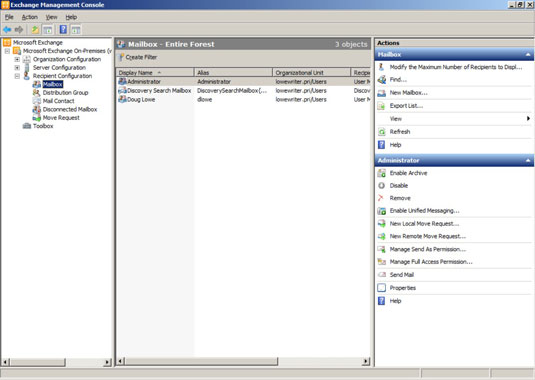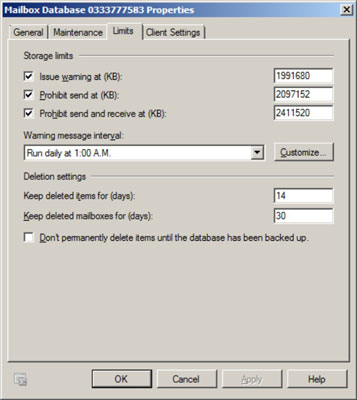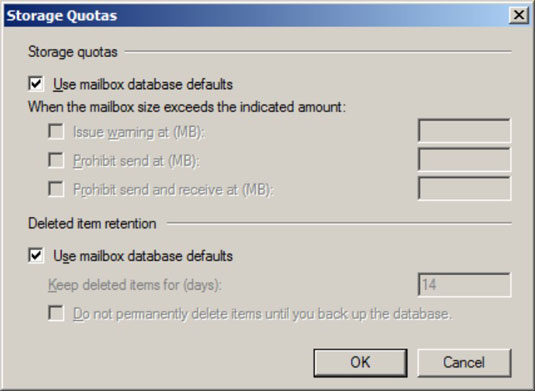Az Exchange Server 2010 lehetővé teszi, hogy korlátozza az egyes hálózati felhasználók e-mail postafiókjának méretét. Egy nagyon kis szervezetben valószínűleg megúszhatja a postafiók méretének szigorú korlátozását. Ha azonban szervezetének 20 vagy több felhasználója van, korlátoznia kell az egyes felhasználók postafiókjának méretét, hogy megakadályozza az Exchange privát levelezőtárának kicsúszását.
Az Exchange háromféle tárolási korlátot biztosít a felhasználói postafiókokhoz:
-
Probléma figyelmeztetés: Ha ezt a korlátot túllépi, a rendszer e-mail figyelmeztetést küld a felhasználónak, hogy tudatja vele, hogy a postafiókja egyre nagyobb.
-
Küldés tiltása: Ha eléri ezt a korlátot, a felhasználó nem küldhet e-mailt, de a postafiók továbbra is fogadja az e-maileket. A felhasználó addig nem tud újra e-maileket küldeni, amíg annyi e-mailt nem töröl, hogy a postafiók mérete a korlát alá csökkenjen.
-
Küldés és fogadás tiltása: Ha eléri ezt a határt, a postafiók leáll, és nem tud sem küldeni, sem fogadni e-maileket.
Beállíthat (és kell is) egy alapértelmezett tárhelykorlátot, amely a szervezet összes postafiókjára vonatkozik. Ezeket a korlátokat bizonyos felhasználóknál felül is írhatja. A beállított korlátok számos tényezőtől függnek, beleértve a szervezet felhasználóinak számát, az általuk általában használt e-mailek típusát (például nagy mellékleteket igényelnek?), valamint az Exchange-ben elérhető lemezterület mennyiségétől. szerver.
Az összes postafiók alapértelmezett tárhelykorlátjának konfigurálásához kövesse az alábbi lépéseket:
A Kiszolgálókezelőben válassza az Eszközök→Microsoft Exchange Server 2010→Exchange Management Console menüpontot.
Ez a parancs elindítja az Exchange Management Console-t.
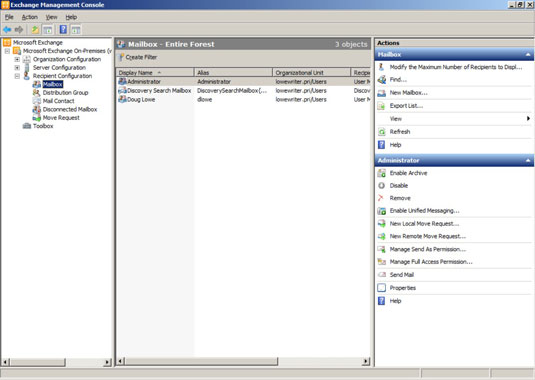
A navigációs ablakban lépjen a Microsoft Exchange→ Microsoft Exchange On-Premises→ Szervezet konfigurációja→ Postafiók elemre.
Megjelenik a szervezet postafiók-konfigurációja.

A postafiók-adatbázisok listájában kattintson a jobb gombbal a postafiók-adatbázisra, majd válassza a helyi menü Tulajdonságok parancsát.
Általában csak egy postafiók-adatbázis szerepel a listán.
Ha a Tulajdonságok lehetőséget választja, megjelenik a Postafiók-adatbázis tulajdonságai párbeszédpanel.
Kattintson a Limits fülre.
Megjelenik a Limits fül.
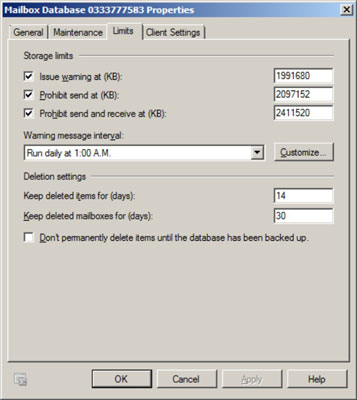
Módosítsa a Tárolási korlátok beállításait igényeinek megfelelően.
Alapértelmezés szerint a tárhelykorlátok meglehetősen magasak: körülbelül 1,9 GB-nál adnak ki figyelmeztetéseket, 2 GB-nál a küldési engedélyt, és körülbelül 2,4 GB-nál a küldési és fogadási engedélyeket is visszavonják. Az egyes felhasználók postaládájának 2 GB-os juttatása bőkezű, de ne feledje, hogy ha 100 felhasználója van, postafiók-adatbázisa 200 GB-ra nőhet. Érdemes alsó határokat beállítani.
Kattintson az OK gombra.
A beállított limitek azonnal életbe lépnek.
Ha korlátozó alapértelmezett tárolási korlátokat ír elő a felhasználók számára, érdemes lehet eseti alapon lazítani a korlátokon. Egyes felhasználóknak nagyobb postafiókra van szükségük az általuk végzett munkájuk miatt, és valószínűleg nem akar szigorú korlátokat szabni főnökének.
Szerencsére egy adott felhasználó alapértelmezett korlátainak felülbírálása egyszerű. Íme a lépések:
Az Exchange Management Console-ban lépjen a Microsoft Exchange→Microsoft Exchange On-Premises→Címzett konfigurációja→Postaláda elemre.
Kattintson a jobb gombbal arra a felhasználóra, akinek felül szeretné írni a korlátokat, és válassza a Tulajdonságok parancsot.
Ez előhívja a Postafiók tulajdonságai párbeszédpanelt.
Kattintson a Postafiók beállításai fülre.
Kattintson duplán a Tárolási kvóták elemre.
Megjelenik a Tárolási kvóták párbeszédpanel.
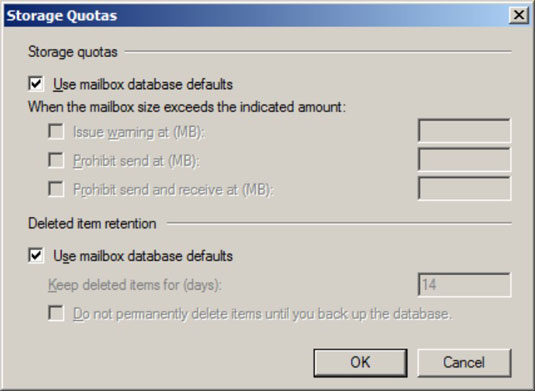
Törölje a jelölést a Postafiók-adatbázis alapértelmezéseinek használata jelölőnégyzetből a Tárolási kvóták részben.
Ez az opció engedélyezi azokat a vezérlőket, amelyek lehetővé teszik a Probléma figyelmeztetés, a Küldés tiltása és a Küldés és fogadás tiltása korlátok beállítását.
Állítsa be a megfelelő korlátokat a felhasználó számára.
Kattintson az OK gombra.
A tárolási korlátok be vannak állítva.
Az Exchange sok más funkcióját is beállíthatja az Exchange Management Console-on keresztül. Szánjon egy kis időt a navigációs ablaktábla összes csomópontjának felfedezésére, valamint az egyes csomópontok kiválasztásakor megjelenő különféle típusú Exchange-objektumok Tulajdonságok párbeszédpaneleinek megvizsgálására.